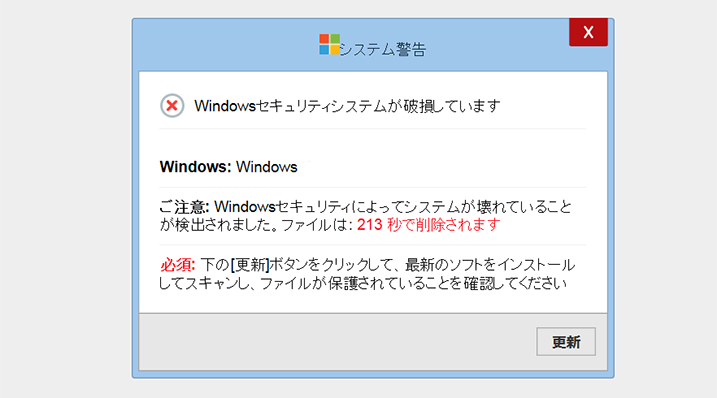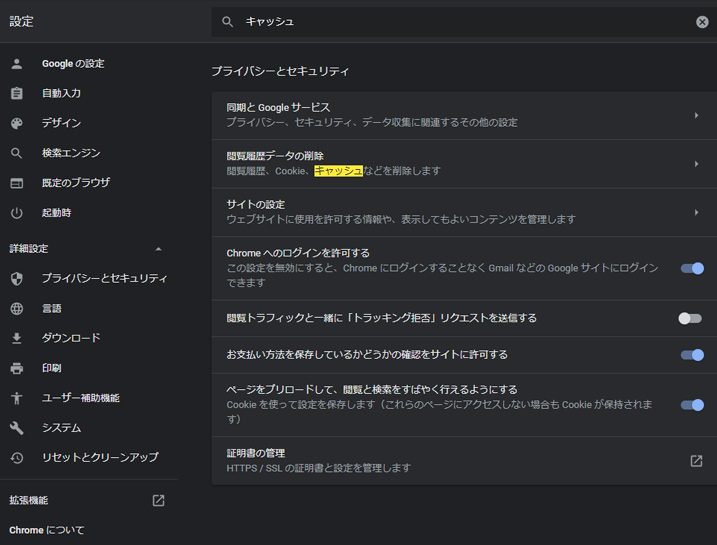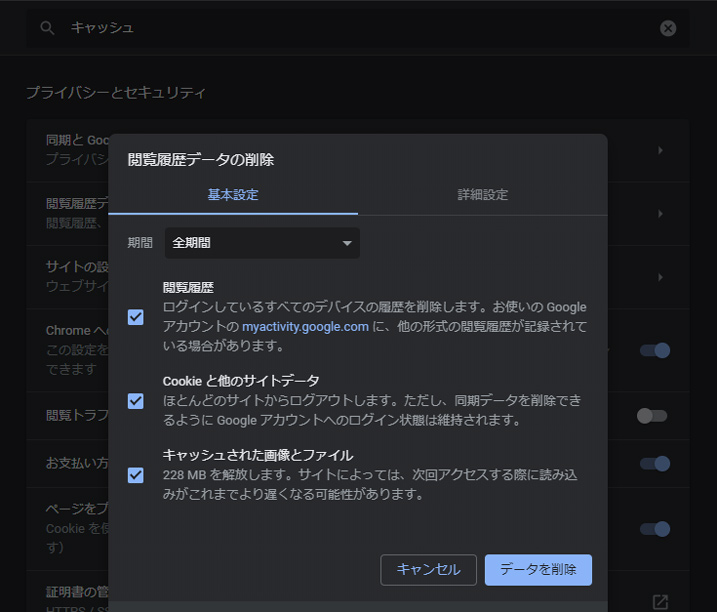ITの情報や機器にあまり詳しくないユーザーを狙う攻撃手法が巧妙化している。一つの例として、Windowsが出すセキュリティ警告画面に見せかけた、偽の警告画面を出し、マルウェアのインストールを促すものがある。警告画面が点滅する、アラーム音が鳴る、といった仕掛けを用意するものもある。この記事では、偽の警告画面からマルウェアのインストールを促す手法やアドウェアからマルウェアのインストールを促す手法について、その仕組みや対策を解説する。
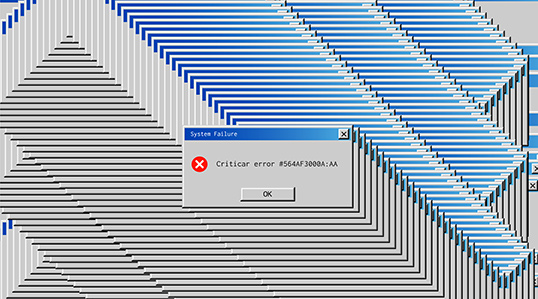
Windowsのシステムメッセージを騙る詐欺警告が急増中
日々、新たなサイバー攻撃の手法が開発される中、ITに詳しくないユーザーを狙う手法は悪質化している。その一つで最近目立っているのが、Windowsが出すシステムメッセージやセキュリティソフトが出すセキュリティ警告画面を騙って、マルウェアを侵入させる手口。こうした詐欺警告画面を出す手法は以前からあるが、最近そういった手法による被害が増えており、注意が必要だ。その具体的な手口は次のようになる。
Webブラウザーで、Webサイトを閲覧していると突然、「Windowsセキュリティシステムが破損しています」などの警告画面が表示される。しかし、この警告は「偽の警告」であり、ユーザーをだましてマルウェアのダウンロードを狙う詐欺警告画面だ。
こうした詐欺警告画面には必ず、「更新」や「続行」、「こちらをクリックしてください」などのボタンが表示され、そのボタンを速やかにクリックするように促される。しかし、クリックすれば攻撃者の罠にかかったも同然。警告に焦ってうっかりそうしたボタンをクリックしてしまえば、マルウェアがダウンロードされ、インストールされてしまうのだ。
詐欺警告画面が表示される原因
こうした詐欺警告画面が表示される原因は、閲覧しようとしたWebサイトに設置されているWeb広告にあることが多い。Webサイト自体の運営者が不正なWeb広告を設置しているという例は少なく、ほとんどの場合は、運営者が用意している広告枠を利用するアドネットワークに原因がある。アドネットワークとは、複数の広告ネットワークを束ね、サイト閲覧者の属性や閲覧履歴に応じて最適化した広告を配信する。乱立したアドネットワークの中には広告出稿者が精査をしないところもあり、悪質なプログラムを仕込んだ広告が紛れ込んで出稿されてしまうのだ。
こうした悪質な広告が表示されると、偽のサイト(フィッシングサイト)に自動的にジャンプ(リダイレクト)され、そのジャンプ先で詐欺警告画面が表示される。GoogleやAppleなどの誰もが知っているような大手企業の名を騙ったキャンペーンなどは一時期、大きな話題となったので、実際に目にした人も少なくないのではないだろうか。
詐欺警告画面が表示されたらどう対処すればよいか
Webサイトを閲覧中に、このような詐欺警告画面が表示された場合、ユーザーはどう対処すればよいのだろうか。
詐欺警告画面には、必ず「更新」や「続行」、「こちらをクリックしてください」などのアクションを促すボタンが表示されるが、絶対にボタンをクリックしてはいけない。「あと●●秒でファイルが削除されます」といったメッセージが表示され、カウントダウンが始まり、ユーザーを慌てさせようとするものも存在するが、ほとんどの場合はこの段階ではマルウェアがインストールされていることはない。まずは慌てず、落ち着いて対処することが肝要だ。クリックをするということは何かしらのアクションを許諾したことになる。逆に、クリックさえしなければ、自動的にインストールされることはほとんどないと言っていい。
詐欺警告画面が表示されたら、画面の中に表示されているボタンを押さずに、Webブラウザーのタブの「×」ボタンをクリックして閉じるか、Webブラウザー自体を終了してしまえばよい。Webブラウザーがフリーズして通常の方法で終了できない場合、Windowsのパソコンであれば「Ctrl+Alt+Delete」キーでタスクマネージャーを開き、図2のようにWebブラウザーを選択して右クリック、「タスクの終了」をクリックして強制終了させればよい。
詐欺警告画面のタブを閉じる、Webブラウザーを強制終了させる、といった対処をしても、そのURLがWebブラウザーの閲覧履歴に残っている可能性がある。URLが残されていると、何かのはずみにまたアクセスしてしまう可能性もある。そのため、Webブラウザーの設定画面から閲覧履歴や画像、ファイルのキャッシュも消しておけば、より安全だ。
キャッシュはGoogle Chromeの場合、図3のような設定画面から消去できる。設定画面の検索ボックスに「キャッシュ」と入力すると表示される複数のメニューの中から「閲覧履歴データの削除」をクリックして選択する。下の図4の画面が表示されるので、全ての項目を選択したままで消去するようにしよう。なお、Webサイトごとにそれぞれ保存しているパスワードやサイト設定などはこの作業では消去されないので安心してほしい。
アドウェアからマルウェアをダウンロードさせる手口にも注意
Web閲覧中に突然表示される詐欺警告画面とよく似た手口として、アドウェアが通常の広告ではなく、詐欺警告画面を表示して、マルウェアをダウンロードさせるように誘導するものもある。
アドウェアは、広告が表示される代わりに、無料でソフトを利用できるというもので、セキュリティソフトやスマホゲームなどでよく見られる。一口にアドウェアといってもさまざまなものがあり、広告があまり気にならない良心的なものから、頻繁に広告が表示されて作業の邪魔になるもの、システムの情報をユーザーの許可なく、第三者に送信するスパイウェア的な動作をするものまである。すなわち、アドウェアそのものがマルウェア的な振る舞いをするものも少なくない。
こうしたアプリケーションはPUA(Potentially Unwanted Application)と呼ばれる。PUAは、マルウェアほどの悪質さはないものの、適切とも言いがたく、多くの人にとっては不要で、排除したほうが好ましいと判断されるアプリケーションの総称だ。
PUAは無料で利用できるフリーソフトとして配布されていることや、フリーソフトと一緒にインストールされるソフトとして流通していることが多いため、怪しげなフリーソフトをインストールしないというのが、PUAに対する基本的な対策となる。フリーソフトを利用する場合は、多くのユーザーの利用で安全性が裏付けられているものに限定し、窓の杜など運営事業者が明確になっているダウンロードサイトからのみ入手するようにしたいところだ。
有名なフリーソフトのダウンロード時に、セットで他のソフト(その多くがアドウェアなどのPUAである)も一緒にインストールされてしまう設定になっているものがある。特に、海外のフリーソフトをインストールする場合、インストーラーが英語で表記されているため、内容を精読せずに「Next(次へ)」をクリックすることでこれらのソフトウェアがインストールされてしまう。
英語力に自信がない場合は、翻訳サイトなどを使うか、インストール前に一度検索エンジンなどでフリーソフトについての安全性を調査してほしい。詳しい情報が見当たらない場合はリスクがあるとみなし、インストールは避けるようにしておきたい。また、情報が見つかったとしても、その情報自体が古ければ、信頼するべきではない。もともと善良なフリーソフトとして知られていたものが攻撃者に買収され、マルウェアを仕込まれるという可能性も否定できない。フリーソフトである限り、安全性を担保できるのは自分自身しかいないという認識に立ち、安全性に疑問を感じるのであればインストールしないという判断をとるようにしたい。
セキュリティソフトを適切に設定することで、大半の詐欺警告は防げる
突然、詐欺警告画面が表示されても、前述したように慌てることなく的確な対処を行えば、ほとんどの場合で実害は出ないはずだ。肝心なことは、警告メッセージやカウントダウンなどに焦ってクリックをしないようにすることだ。しかし、こうしたユーザーを「煽る」画面を目にするのは、精神衛生的にも望ましくない。また、攻撃側も絶えず進化しているため、今後もより自然に装った紛らわしい警告画面が表示されることも考えられる。
これらの事象は、危険なサイトへのアクセスと危険なソフトウェアのインストール、攻撃活動をブロックすることで予防できる。そのために有効となるのが、セキュリティソフトの導入だ。セキュリティソフトの機能を活用し、適切に設定することで、大半の詐欺警告は防げる。例えば、ESET個人向け製品は、「Webアクセス保護」と「フィッシング対策」という機能がある。
Webアクセス保護
この機能は、詐欺の可能性が高い警告画面の表示を2つのレベルでブロックする機能である。Webブラウザーとサーバーの間のやり取りをチェックし、悪意のあるコンテンツがある場合に、そのWebページへのアクセスをブロックする。また、ページ内で動作する小さなプログラムなどに潜む危険なプログラムもページ読み込み時にチェックを行ってブロックする。
フィッシング対策
この機能は、なりすましを狙う詐欺サイトへのアクセス時に警告メッセージを表示する機能である。定期的に更新されるフィッシング対策データベースを利用して、詐欺サイトの選別を行う仕組みだ。
これらの機能は、詐欺警告画面が表示されることを防ぐのに有効だ。また、仮にインストールしていたフリーソフトが悪意ある活動を始めた場合に、その挙動を察知して速やかにブロックする機能もESETには搭載されている。このように、安全にパソコンやスマホ、そしてインターネットを利用するためにも、セキュリティソフトを導入して、適切に設定することをおすすめする。
セキュリティソフトの導入はもちろん有効ではあるが、詐欺警告画面にだまされないためには、自らが利用時に気をつけることが一番の対策となるのは言うまでもない。常に、世の中で起きている事象のチェックを怠らないようにしたい。そのためにも、このサイバーセキュリティ情報局のようなセキュリティ情報のWebサイトでセキュリティの情報収集を行って知識を習得することを習慣化しておきたい。新しい情報を常にキャッチアップし、セキュリティソフトを適切に活用することで、より安全にインターネットを利用してほしい。